
AutoContent Wizard की सहायता से प्रस्तुति बनाना- ऑटो AutoContent Wizard की सहायता से प्रस्तुति बनाना बहुत ही सरल है। केवल आपको दिये गये विकल्पों को चुनना होता है एवं नेक्स्ट पर क्लिक करते रहना है जब तक कि नेक्स्ट बटन अनहाइलाइटेड न हो जाये। ऑटो कन्टैन्ट विजार्ड की सहायता से प्रस्तुति बनाने के निम्न पदों का अनुसरण करें
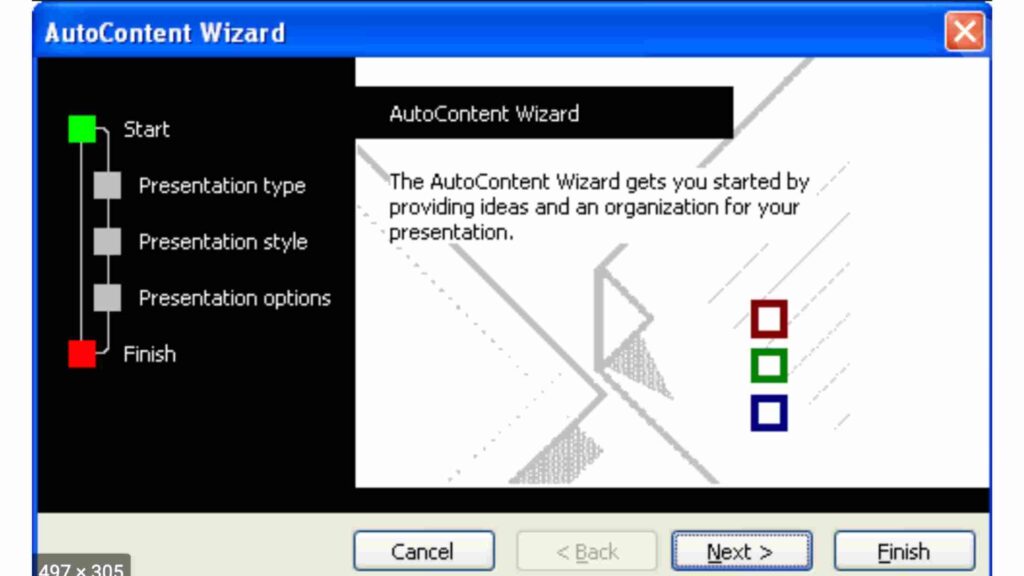
AutoContent Wizard की सहायता से प्रस्तुति बनाना
- PowerPoint खुलने के साथ ही स्क्रीन पर एक डायलॉग बॉक्स आयेगा। इसमें आपको चार विकल्प दिखाई देंगे। इस पद में ऑटो कान्टेन्ट विजार्ड के रेडियो बटन । पर क्लिक करें और नेक्स्ट को चुनें।
- इसके बाद ऑटो कॉन्टेन्ट विजार्ड का डायलॉग बॉक्स प्रदर्शित होगा। यहाँ डायलॉग बॉक्स पर नेक्स्ट क्लिक करें।
- अब, आप कैसे प्रस्तुति बनाना चाहते हैं उसको क्लिक करें उदाहरणार्थ Sales/Marketing के पुश बटन पर क्लिक करें एवं बॉक्स से Selling a product or Service को क्लिक करें।
- नेक्स्ट क्लिक करें।
- इस चरण में आप आउटपट किस तरह चाहते हैं इसको निर्धारित करें। इसके विकल्प है।
- On-screen presentation।
- Web Presentation।
- Black and white overheads।
- Color overheads।
- 35mm Slides।
- On screen Presentation को क्लिक करें तथा नेक्स्ट को क्लिक करें।
- इस चरण में Presentation title के टैक्स्ट बॉक्स में अपने प्रस्तुति का शीर्षक दें एवं फुटर के टैक्स्ट बॉक्स में आवश्यकतानुसार फुटर टाइप करें।
- Datalast updated : इस विकल्प का प्रयोग प्रत्येक स्लाइड में अपडेट की अंतिम तिथि को प्रदर्शित करने के लिये होता है।
- Slide number : इस विकल्प का प्रयोग प्रत्येक स्लाइड में स्लाइड के क्रमांक को प्रदर्शित करने के लिये होता है।
- नेक्स्ट को क्लिक करें।
- तथा, फिर Finish को क्लिक करें।
AutoContent Wizard के उपरोक्त पदों को प्रयोग करने के बाद स्क्रीन पर चित्र निम्नानुसार दिखाई देगा.
